Bạn thấy một quyển sách hay một Ebook rất hay với định dạng PDF. Bạn muốn chuyển đổi thành định dạng EPUB để có thể đọc dễ dàng hơn trên điện thoại. Tuy nhiên, phần mềm bạn đang sử dụng để convert PDF sang EPUB lại bị lỗi font chữ. Vậy, hãy để Tino Group hướng dẫn bạn cách convert PDF to EPUB không bị lỗi font hiệu quả 100% luôn nhé!
Vì sao phải chuyển từ PDF sang EPUB để đọc trên điện thoại?
PDF là gì?
PDF là một định dạng file văn bản được phát triển bởi Adobe Systems nhằm để tạo ra một phiên bản tách biệt và khó bị chỉnh sửa so với bản gốc, bạn cũng có thể chuyển file từ định dạng word sang PDF để in file ra được chuẩn xác hơn.
File sẽ không được mã hóa và toàn bộ hình ảnh, màu sắc, ký tự sẽ được giữ nguyên và không thể sửa đổi theo cách thông thường; cũng như không thể thay đổi theo thiết bị để người dùng dễ đọc hơn.

Có thể bạn muốn xem thêm: Cách chuyển file PDF sang Word không bị lỗi font
EPUB là gì?
EPUB được phát triển bởi International Digital Publishing Forum viết tắt là IDPF dựa trên XHTML, XML và CSS. Định dạng EPUB hỗ sẽ giúp việc đọc sách ebook trở nên thuận lợi hơn khi bạn chỉ cần 1 file và bạn có thể mở trên bất kỳ thiết bị nào.
File EPUB của bạn sẽ tự động điều chỉnh lại kích thước và hình dạng của chữ, phần tử trong file phù hợp với thiết bị, màn hình bạn đang sử dụng và đem lại trải nghiệm đọc tốt nhất.
Vì thế, rất nhiều người tìm cách để chuyển từ file PDF cố định nội dung sang định dạng EPUB phù hợp trên nhiều loại thiết bị, máy đọc sách và mang lại trải nghiệm đọc sách tối ưu nhất.

Cách convert PDF to EPUB không bị lỗi font hiệu quả 100%
Sử dụng Zamzar để convert PDF to EPUB
Nếu chỉ tính riêng kết quả của việc convert PDF to EPUB, Zamzar chính là công cụ tốt nhất bạn nên sử dụng để convert PDF to EPUB không bị lỗi font. Hiện tại, ngôn ngữ tốt nhất mà công cụ này hỗ trợ là tiếng Anh, vì thế một số tài liệu tiếng Việt có thể sẽ bị lỗi font trong quá trình chuyển đổi.
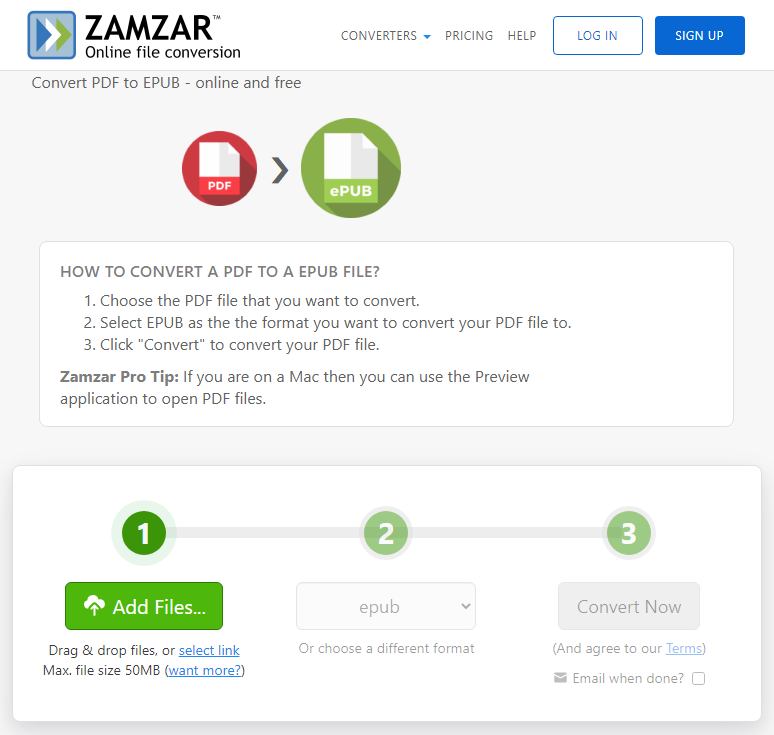
Để sử dụng công cụ Zamzar, bạn thực hiện các bước cực kỳ đơn giản như sau:
Bước 1: truy cập vào Zamzar.
Bước 2: bạn chọn file để tải lên, bạn sẽ có 2 cách để tải lên:
- Nhấp vào Add Files… => chọn file PDF bạn cần chuyển và nhấp vào Open để tải file lên Zamzar.
- Kéo thả thẳng file bạn muốn từ máy tính vào giao diện web của Zamzar để tải lên; bạn cũng có thể dán link file bạn muốn chuyển đổi cũng được (link cần phải được công khai để Zamzar tải và chuyển đổi).
Bước 3: chọn định dạng EPUB để chuyển đổi
Bước 4: nhấn vào nút Convert Now để quá trình chuyển đổi bắt đầu. Bạn cũng có thể nhập email và họ sẽ tự động gửi thông báo cùng bản đã chuyển đổi vào email của bạn sau khi hoàn thành.
Sử dụng Adobe Indesign để convert PDF to EPUB
Nếu máy tính của bạn có sẵn phần mềm Adobe Indesign, bạn có thể sử dụng Adobe Indesign để convert PDF to EPUB luôn đấy!
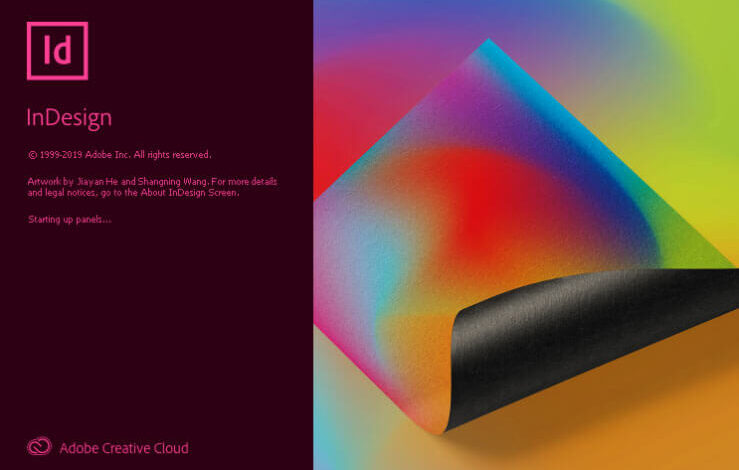
Lưu ý: chỉ sử dụng phiên bản Adobe Indesign CS6 trở lên để mang lại kết quả tốt nhất.
Bạn có thể chuyển đổi thiết kế của bạn hoặc một tệp PDF thành EPUB trong Adobe Indesign như sau:
Bước 1: chọn hoặc mở tệp
- Bạn có thể chọn bằng cách file PDF bằng cách File => Export
- Chọn một thiết kế hay quyển sách bạn đã thiết kế trong Book sau đó chọn Export Book to EPUB.
Bước 2: Chọn vị trí lưu file và đặt tên cho file EPUB sẽ xuất ra.
Bước 3: bạn chọn Save as Type list choose EPUB (Fixed Layout) or EPUB (Reflowable), và sau đó nhấn Save.
Bước 4: trong cửa sổ EPUB Export Options bạn tùy chỉnh lại các thông số, cài đặt đầu ra bạn muốn sau đó nhấn OK.
Nếu bạn muốn tìm hiểu sâu hơn về các định dạng đầu ra EPUB 2.0, EPUB 3.0,… Bạn có thể tìm hiểu thêm tại Adobe Indesign help Export content for EPUB.
Sử dụng Calibre để convert PDF to EPUB
Lại là một phương pháp miễn phí khác để convert PDF to EPUB không bị lỗi font, bạn có thể tải và sử dụng phần mềm Calibre hoàn toàn miễn phí trên cả 3 hệ điều hành phổ biến nhất hiện tại là: Windows, Mac OS và Linux.
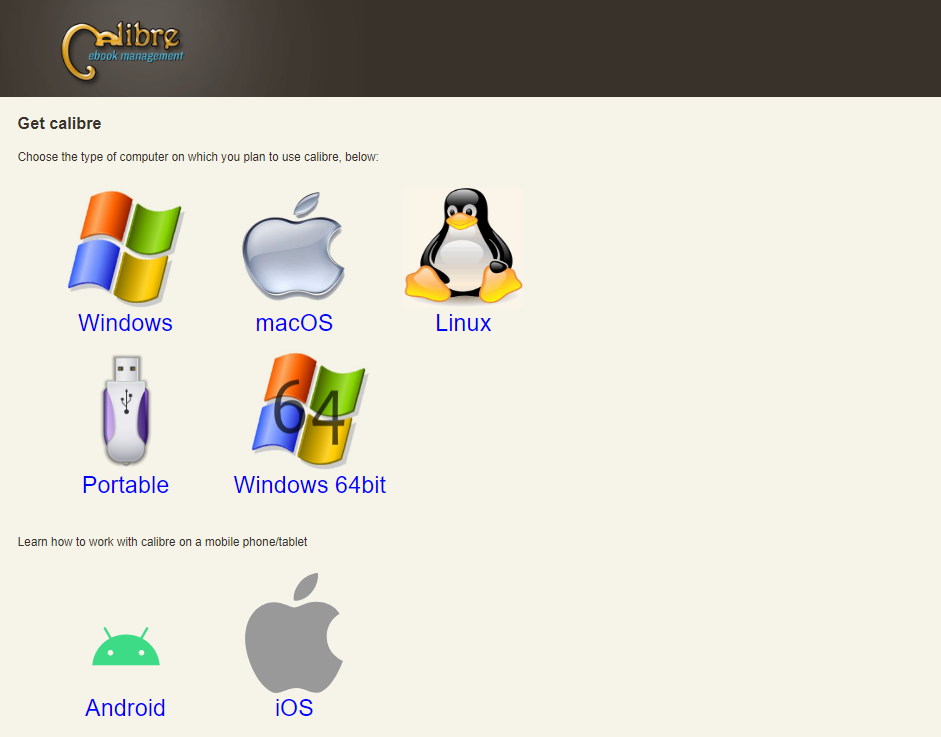
Để sử dụng Calibre để convert PDF to EPUB, bạn thực hiện như sau:
Bước 1: Tải và cài đặt Calibre tại đây.
Bước 2: Nhấn vào nút Add books hoặc kéo thả file PDF vào trong giao diện của phần mềm Calibre.
Bước 3: nhấn chọn vào file PDF bạn muốn chuyển đổi sang EPUB và nhấn Convert Books.
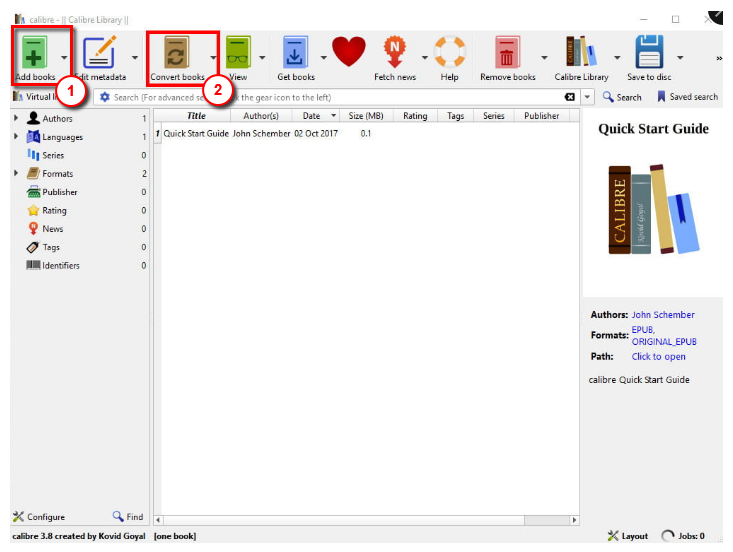
Bước 4: bạn sẽ chọn định dạng EPUB tại Output format và bạn sẽ cần nhập một số thông tin cho file được xuất ra và bạn nhấn OK để bắt đầu quá trình chuyển đổi.
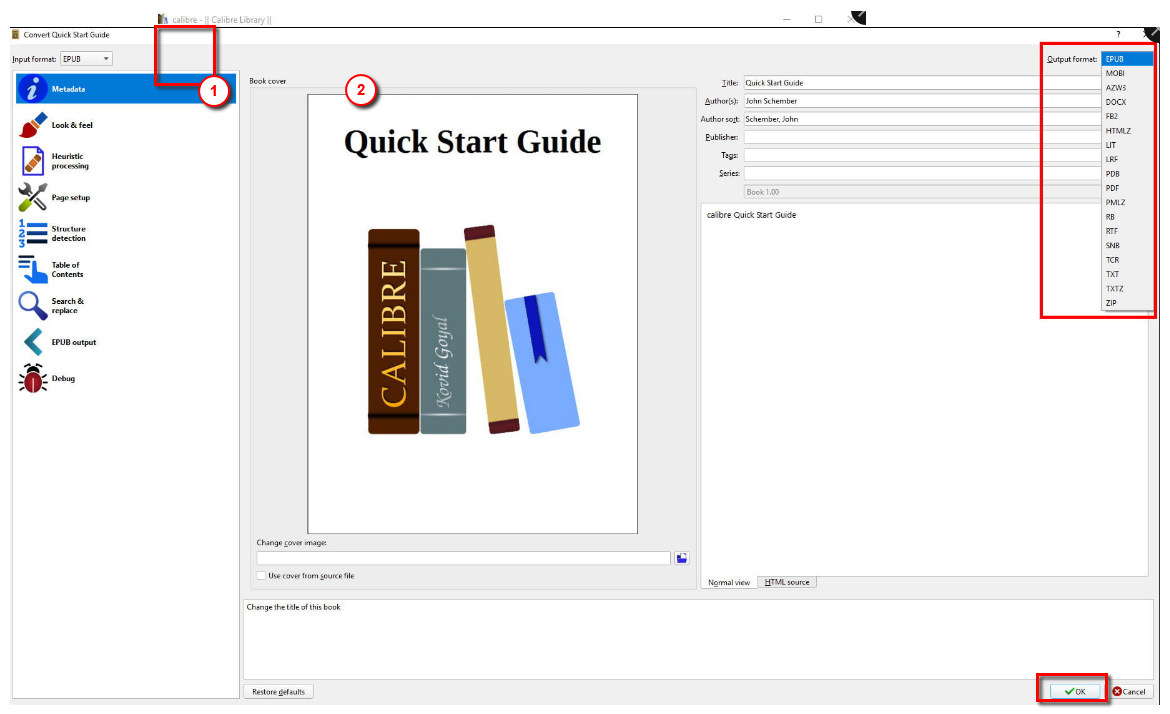
Bước 5: sau khi hoàn thành chuyển đổi, phần mềm sẽ thông báo cho bạn như sau. Chúc mừng, bạn đã chuyển đổi thành công rồi!
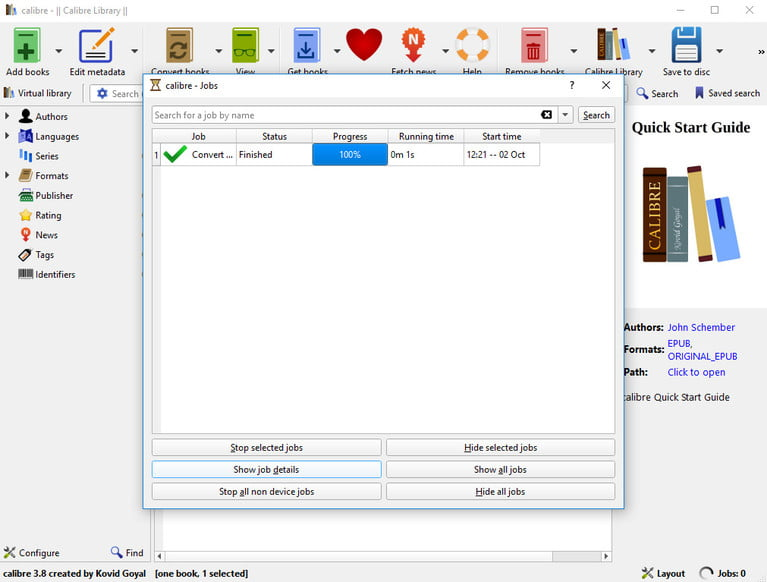
Sử dụng EPUBator để convert PDF to EPUB trên Android
Nếu bạn không có máy tính bên cạnh, bạn có thể cài đặt các ứng dụng convert PDF to EPUB ngay trên Android trong cửa hàng Google Play đó! Trong phần hướng dẫn này, Tino Group sẽ sử dụng phần mềm giả lập Android nên giao diện sẽ có phần hơi to hơn bình thường nhé!
Bạn có thể tìm với từ khóa: convert PDF to EPUB hoặc tải ứng dụng EPUBator, một ứng dụng miễn phí và rất tốt để sử dụng.
Convert PDF to EPUB bằng EPUBator
Bước 1: truy cập vào link sau để dẫn bạn đến EPUBator trên Google Play và bạn cài đặt luôn nhé!
Bước 2: nhấp vào nút Convert PDF ở phía màn hình bên phải của bạn.
Bước 3: bạn mở thư mục lên và tìm đến file PDF bạn muốn chuyển đổi thành định dạng EPUB. Sau đó ứng dụng sẽ tự động làm việc và chuyển đổi giúp bạn.
Trong quá trình thực hiện, nếu bạn muốn dừng lại, bạn chỉ cần nhấn vào nút Stop, quá trình thực hiện sẽ bị dừng và kết quả chuyển đổi sẽ không được lưu lại.
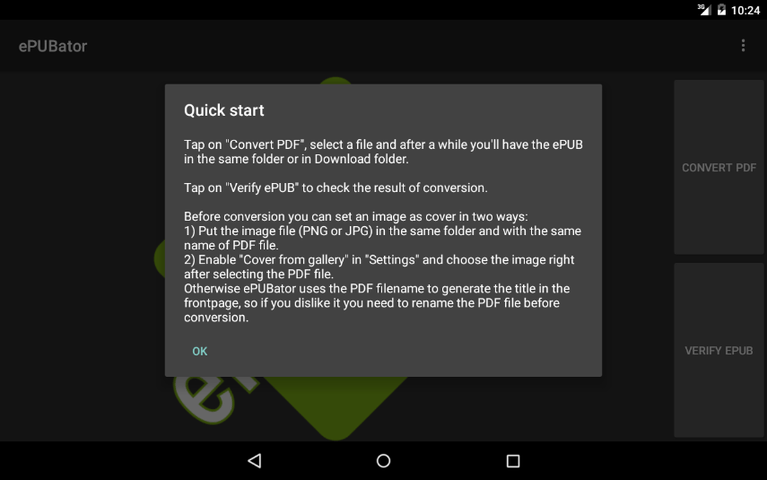
Bước 4: bạn nhấp vào OK sau khi quá trình chuyển đổi thực hiện xong. Một file EPUB sẽ được tạo ra và có tên giống với file PDF của bạn.
Kiểm tra file EPUB sau quá trình convert
Để kiểm tra quá trình convert PDF to EPUB có bị lỗi hay không, bạn thực hiện như sau:
Bước 1: Trở lại màn hình chính của EPUBator và chọn vào mục Verify EPUB ngay phía dưới bên phải của màn hình.
Bước 2: nhấp vào file EPUB bạn vừa tạo ra để mở file ra màn hình chính của ứng dụng.
Bước 3: bạn nhấp vào Next Page và kiểm tra từng trang một xem file có bị lỗi hay không.
Cuối cùng, Tino Group hi vọng bạn đã tìm được một giải pháp phù hợp với nhu cầu, thiết bị của mình đang sử dụng và convert PDF to EPUB không bị lỗi font thành công!
Những câu hỏi thường gặp
Có thể convert PDF to EPUB bằng Adobe Acrobat hay không?
Adobe Acrobat là một phần mềm đọc và chỉnh sửa file PDF rất tốt. Tuy nhiên, hiện tại Adobe Acrobat vẫn chưa hỗ trợ chức năng để convert PDF to EPUB.
Có nên đọc PDF bằng điện thoại hay không?
Có, nếu bạn không có phương pháp nào ổn để convert PDF to EPUB, bạn có thể mở và đọc file PDF bằng điện thoại vẫn được. Tuy nhiên, bạn sẽ phải thu phóng file, kéo file liên tục để đọc được và sẽ hơi mất thời gian, gây ngắt mạch đọc.
Nên sử dụng Adobe Indesign crack để convert PDF to EPUB hay không?
Không, nếu mục đích của bạn chỉ là convert PDF to EPUB, bạn có thể sử dụng Zamzar online hoàn toàn miễn phí để chuyển đổi và tránh nguy cơ thiết bị của bạn bị nhiễm virus độc hại.
Làm sao để scan tài liệu và chuyển thành EPUB?
Bạn có thể tải và sử dụng các ứng dụng Scan OCR – nhận dạng ký tự quang học và chuyển thành định dạng Word hoặc PDF. Sau đó, bạn tiếp tục chuyển đổi từ word, PDF thành EPUB như đã hướng dẫn trong bài viết.
Cách chuyển file Word sang PDF online miễn phí ra sao?
Có thể bạn đã biết, ngay trong Word cũng có hỗ trợ chuyển đổi từ Word sang PDF đấy! Bạn chỉ cần mở tài liệu cần thiết nhấn F12 => chuyển định dạng lưu thành PDF vậy là bạn đã có 1 file PDF. Nếu bạn muốn chuyển online, bạn có thể tham khảo bài viết: Cách chuyển file Word sang PDF online mới nhất



















